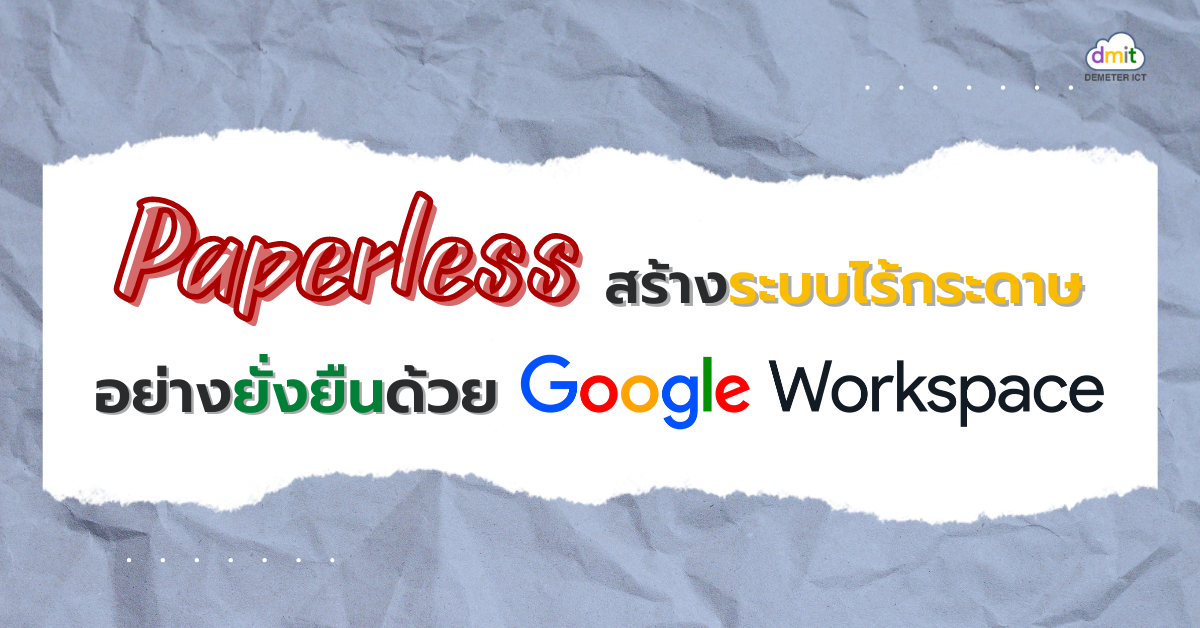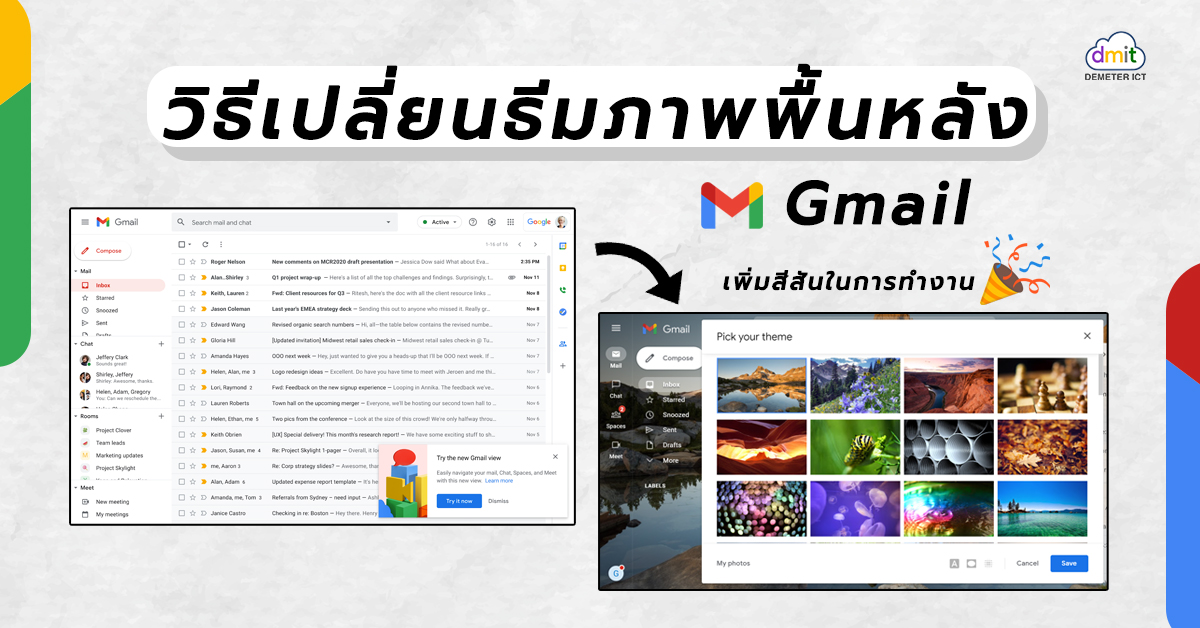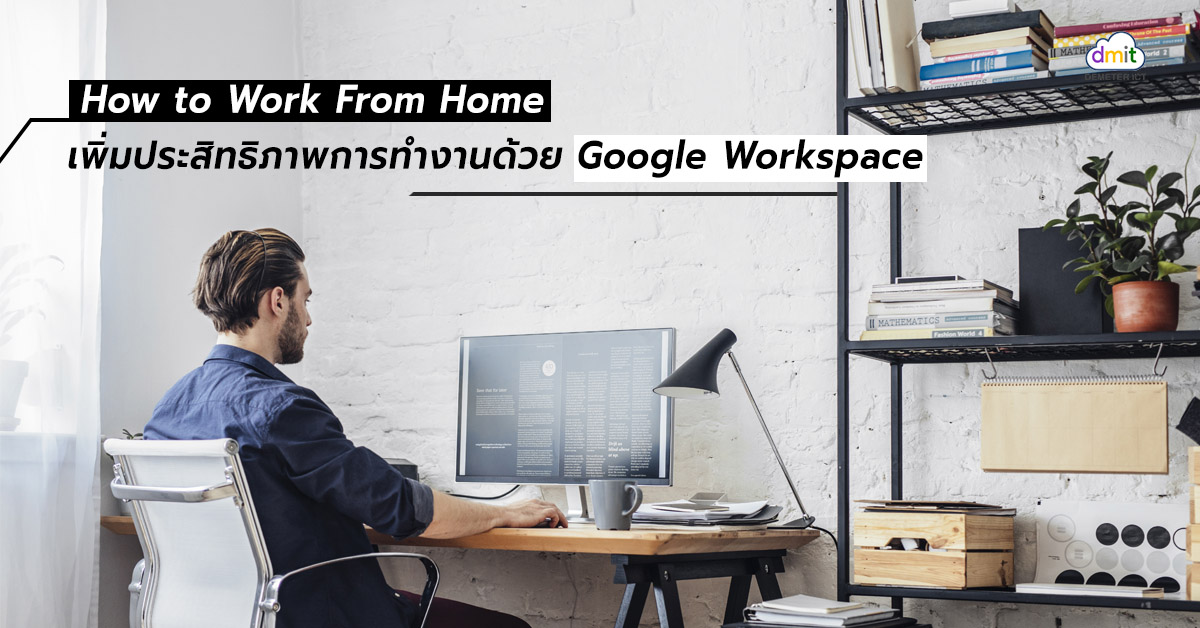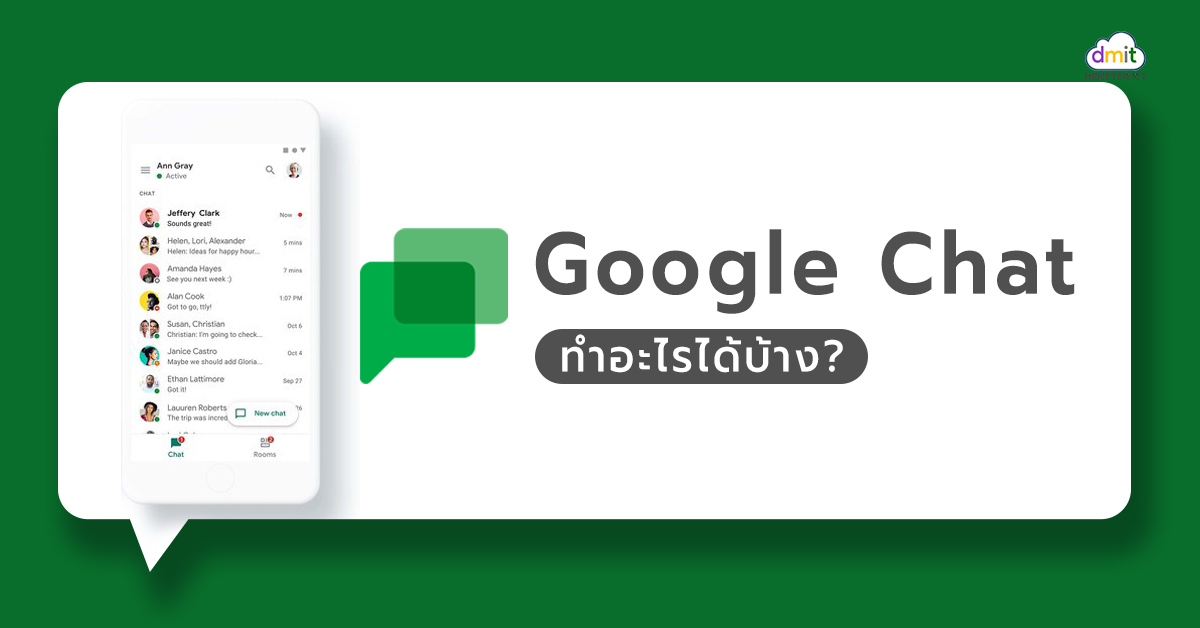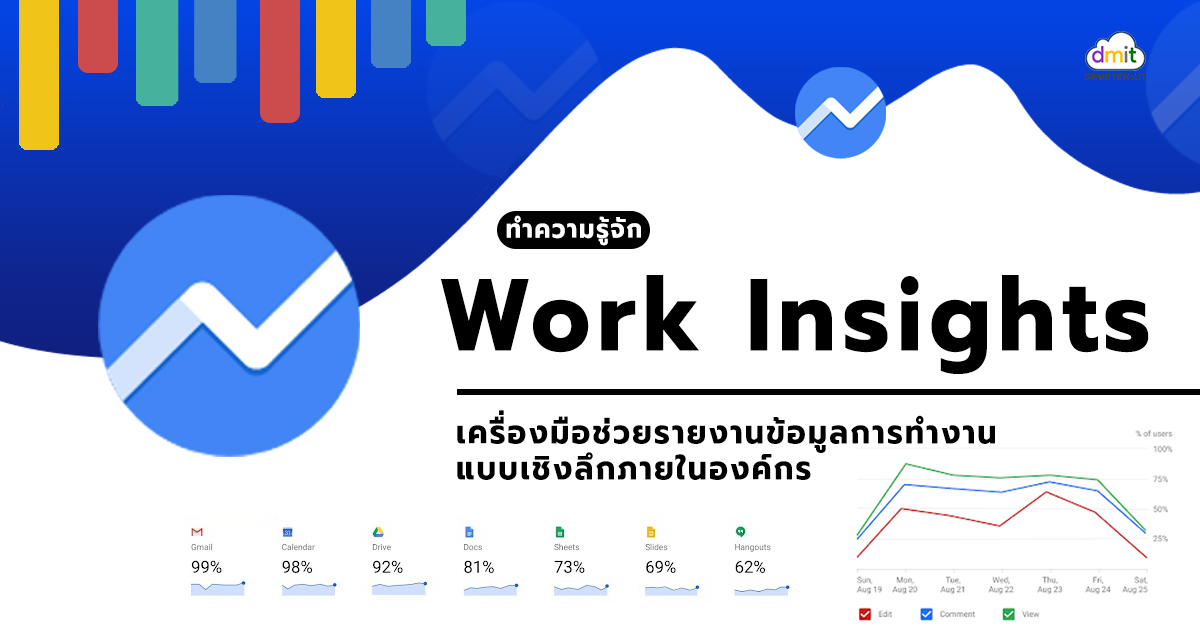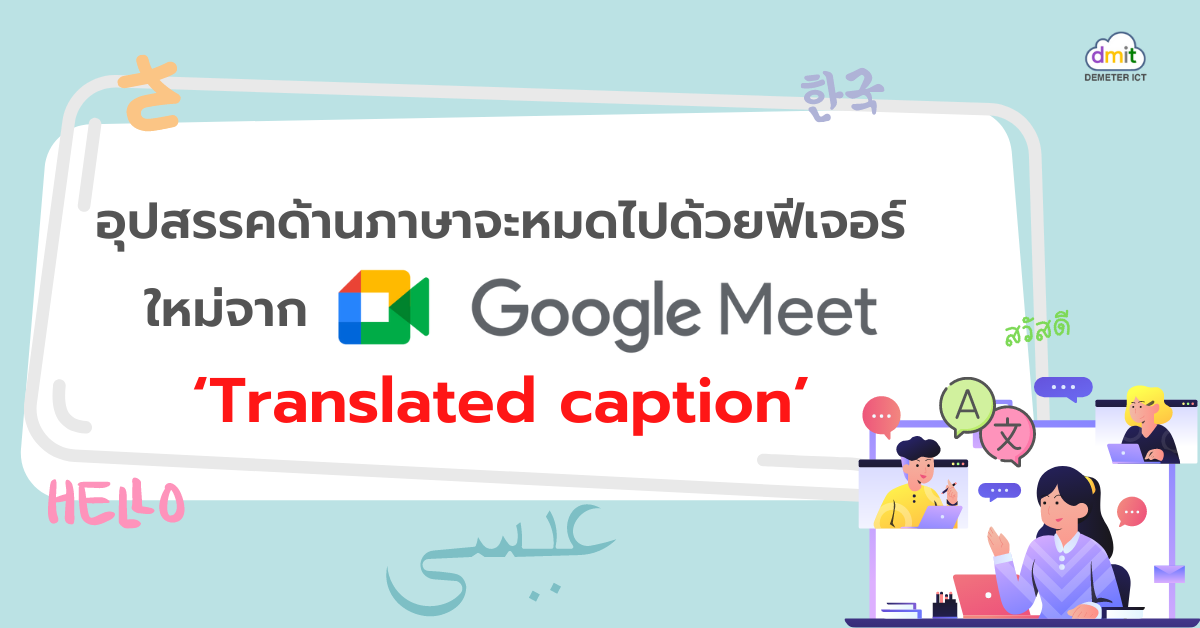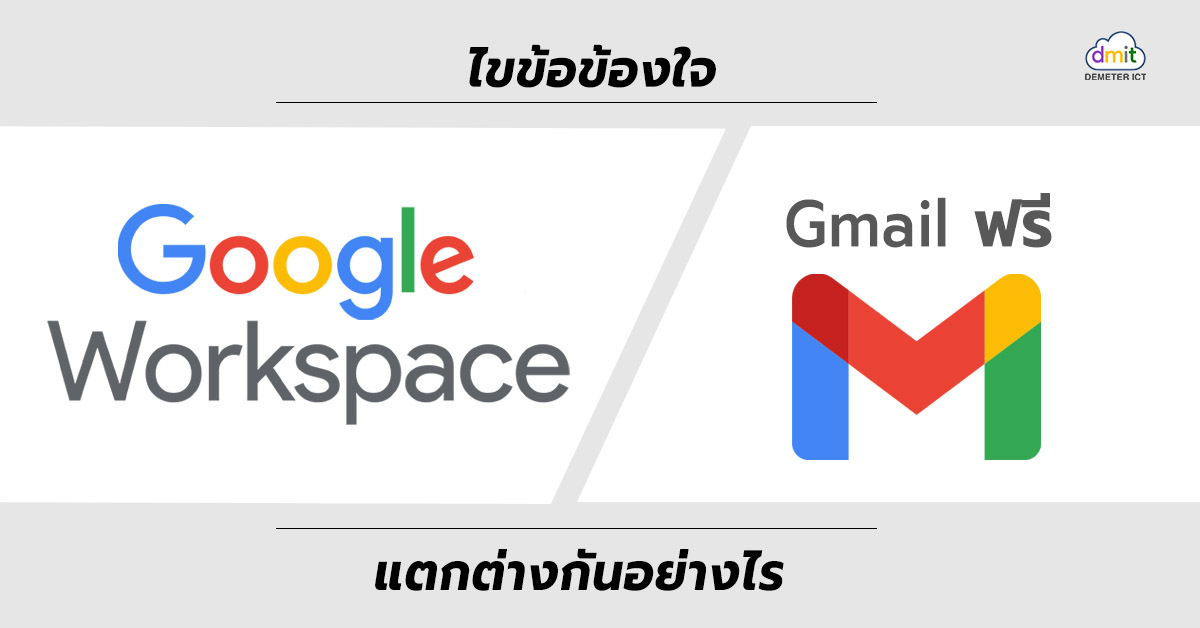Paperless สร้างระบบไร้กระดาษอย่างยั่งยืนด้วย Google Workspace Google Workspace พื้นที่การทำงานร่วมกันแบบ Real-time ที่เหมาะกับสถานการณ์ปัจจุบันและเป็นพื้นที่แห่งอนาคตที่ไม่ว่าคุณและเพื่อนร่วมงานของคุณจะอยู่ที่ไหนก็สามารถทำงานร่วมกันได้ทันทีที่เชื่อมต่ออินเทอร์เน็ต ช่วยให้คุณประหยัดทั้งเวลาและทรัพยากร หากคุณกำลังสงสัยว่า Google Workspace ช่วยให้คุณสามารถทำงานแบบไร้กระดาษ (Paperless) ได้อย่างไร และ Google Workspace ตอบโจทย์ในการเป็นเครื่องมือเพื่อการทำงานแห่งอนาคตได้อย่างไรนั้น มาดูกันเลย! เปลี่ยนแบบสำรวจหรือแบบสอบถามจากกระดาษสู่ฟอร์มออนไลน์ การสร้างแบบฟอร์มออนไลน์ช่วยประหยัดกระดาษและเวลาในการเก็บและตรวจแบบสอบถามได้อย่างมาก คุณสามารถสร้างแบบฟอร์มได้ในเวลาไม่กี่นาที ไม่ว่าจะเป็นแบบสำรวจความต้องการ, แบบฟอร์มอาสาสมัคร, และอื่นๆ ซึ่งคุณสามารถตั้งค่ารับการแจ้งเตือนเมื่อมีคนส่งแบบฟอร์มใหม่เข้ามาผ่านทางอีเมลด้วย Gmail ได้อีกด้วย ผลลัพธ์จะอยู่ในรูปแบบข้อมูลสรุปและแผนภูมิโดยอัตโนมัติ เพื่อให้คุณสามารถนำข้อมูลไปใช้ได้ในทันที ติดตามรายละเอียดก่อนการประชุมผ่านทางออนไลน์ ใช้ปฏิทิน (Calendar) สร้างปฏิทินของสมาชิกในทีมเพื่อให้ทุกคนสามารถเข้าถึงและอัปเดตได้ทันทีเมื่อมีการประชุมใหม่หรือการเปลี่ยนแปลงกำหนดการเวลาในการประชุม ซึ่งคุณและสมาชิกในทีมสามารถนำข้อมูลรายละเอียดสำหรับการประชุมใส่ไว้ในกำหนดการนั้นๆในปฏิทิน เพื่อให้ทุกคนสามารถอัปเดตและทำความเข้าใจกับข้อมูลรายละเอียดการดำเนินงานก่อนเข้าร่วมการประชุมได้ สร้าง จัดเก็บ และแชร์ข้อมูลออนไลน์แทนการพรินต์กระดาษ การจัดเก็บใบเสร็จรับเงินหรือเอกสารที่เป็นกระดาษอาจทำให้ข้อมูลสูญหายได้ง่าย แต่ไดรฟ์ (Drive) จะทำให้การทำงานร่วมกันกับทีมและพาร์ทเนอร์เป็นเรื่องง่ายและปลอดภัยมากยิ่งขึ้น เมื่อคุณทำการจัดเก็บไฟล์ต่างๆบนไดรฟ์แล้ว ระบบจะซิงค์และจัดเก็บข้อมูลในระบบคลาวด์โดยอัตโนมัติ หากคุณต้องการให้ผู้อื่นเข้าถึงไฟล์ของคุณ คุณสามารถทำได้ง่ายๆเพียงเปิดฟีเจอร์การแชร์และเลือกแชร์ให้กับคนที่คุณต้องการได้ในทันที ประหยัดกระดาษเมื่องานของคุณมีเอกสารแบบร่างหลายฉบับ เป็นเรื่องปกติสำหรับการทำงานที่คุณจะมีข้อมูลอยู่มากมายกระจัดกระจายอยู่หลายแห่ง มีแบบร่างหลายฉบับกว่าโครงการของคุณจะได้รับการอนุมัติ การเก็บแบบร่างไว้ทั้งหมดเพื่อใช้เป็นข้อมูลอ้างอิงสำหรับการทำงานในอนาคตอาจเป็นเรื่องยากทั้งในเรื่องการจัดเก็บและการค้นหา แต่ปัญหาเหล่านี้จะหมดไปหากคุณใช้เอกสาร (Docs), ชีต (Sheets), หรือสไลด์ (Slides) ระบบเหล่านี้จะบันทึกและเก็บฉบับร่างทั้งหมดไว้ในไฟล์เดียวกันโดยอัตโนมัติ หากต้องการใช้ข้อมูลเดิมเพียงแค่เปิดประวัติการแก้ไขและกดเปลี่ยนไปใช้เวอร์ชันก่อนหน้าได้ทันทีที่คุณต้องการ แชร์ข้อมูลและทรัพยากรด้วยเว็บไซต์ภายใน การเก็บรวบรวมทรัพยากรข้อมูลทั้งหมดขององค์กรเพื่อนำมาอ้างอิงในการจัดโครงการใหม่อาจใช้เวลาในการรวบรวมมากโดยเฉพาะเมื่อองค์กรของคุณมีขนาดใหญ่ และมีข้อมูลจากหลายสาขา การเก็บข้อมูลทั้งหมดของคุณไว้ในที่เดียวกันด้วย Sites เฉพาะภายในองค์กร ทำให้สมาชิกในองค์กรของคุณที่ไม่ว่าจะอยู่ที่ใดก็สามารถเข้าถึงและค้นหาข้อมูลทรัพยากรล่าสุดขององค์กรได้ทันที ฝึกอบรมพนักงานใหม่ได้ทุกที่ทุกเวลา คุณสามารถลดค่าใช้จ่ายเรื่องของสถานที่และเอกสารประกอบการฝึกอบรมพนักงานใหม่ได้อย่างมาก เพียงแค่ใช้ Google Meet คุณก็จะสามารถจัดการฝึกอบรมพนักงานใหม่ผ่านทางออนไลน์ได้พร้อมกันทั่วโลก แม้ว่าคุณและพนักงานของคุณจะไม่ได้อยู่ในพื้นที่เดียวกันก็ตาม ซึ่งจะช่วยให้พนักงานของคุณประหยัดเวลาและค่าเดินทางได้ จากนั้นใช้ Sites เพื่อสร้างหน้าเว็บไซต์เพื่อแชร์เอกสารประกอบการฝึกอบรมให้พนักงานได้ทำการเตรียมความพร้อมก่อนการฝึกอบรม ระบบการทำงานแบบไร้กระดาษเป็นเพียงหนึ่งในหลายๆเหตุผลที่ทำไมคุณถึงต้องลองใช้ Google Workspace กับการทำงานในองค์กรของคุณ เพราะนอกจากจะช่วยให้การทำงานของคุณสะดวกขึ้นแล้วยังช่วยให้องค์กรของคุณขับเคลื่อนไปข้างหน้าได้อย่างยั่งยืนอีกด้วย เปลี่ยนการทำงานร่วมกันที่แสนยุ่งยากให้ง่ายขึ้นด้วย Google Workspace นำองค์กรของคุณก้าวสู่อนาคตไปกับ ดีมีเตอร์ ไอซีที อัปเกรดแพ็กเกจหรือสมัครแพ็กเกจเพื่อรับบริการจาก Google Workspace กับ ดีมีเตอร์ ไอซีที พันธมิตรระดับ Google Premier...
Continue readingChecklist 5 สิ่งต้องมีก่อนปรับใช้ Hybrid Working ในบริษัท
ณ ตอนนี้จะไม่พูดถึงคงไม่ได้กับการทำงานแบบ Hybrid Working การทำงานที่ออฟฟิศและที่บ้านสลับกันไป เนื่องจากสถานการณ์โควิดในปัจจุบันทำให้พนักงานไม่สามารถไปทำงานที่ออฟฟิศได้แบบ 100% จึงเกิดเป็นเทรนด์การทำงานแบบใหม่นี้ขึ้นเรียกว่า การทำงานแบบผสมผสาน (Hybrid Working) ซึ่งในปัจจุบันหลายบริษัทได้นำการทำงานแบบ Hybrid Working นี้มาปรับใช้กันไม่น้อยเพราะวิธีนี้ถือเป็นหนึ่งในหนทางที่ดีที่สุดที่จะสามารถนำมาประยุกต์ใช้ให้เข้ากับสถานการณ์โควิดนี้ได้ มาดูไปพร้อมกันเลยว่าหากคุณต้องการปรับเปลี่ยนบริษัทให้เข้าสู่ Hybrid Working คุณจำเป็นจะต้องมีอะไรบ้าง? 1. มีซอฟต์แวร์ที่ช่วยตอบโจทย์ในการทำงาน – Google Workspace เมื่อโควิดไม่ดีขึ้นสักที เราก็ต้องปรับวิถีการทำงานโดยการสลับไปทำงานที่ออฟฟิศบ้าง ทำงานที่บ้านบ้างเพื่อช่วยกันลดความเสี่ยงจากการติดเชื้อนี้ ดังนั้นการมีซอฟต์แวร์ เครื่องมือ หรือเทคโนโลยีที่ดีจะช่วยให้การทำงานของคุณง่ายขึ้น ใช้งานสะดวก และไม่ส่งผลกระทบต่องานหากคุณจำเป็นต้องเปลี่ยนสถานที่ทำงานบ่อย ๆ Google Workspace เครื่องมือที่ Demeter ICT กำลังใช้งานอยู่นั้นถือว่าตอบโจทย์มาก ๆ เพราะเป็นการทำงานร่วมกันบนโลกออนไลน์แบบ Real time collaboration และยังมีหลากหลายฟังก์ชันให้คุณได้เลือกใช้ได้ตามความต้องการของแต่ละแผนก ไม่ว่าจะทีมไหนก็สามารถนำเครื่องมือจาก Google Workspace มาใช้ทำงานได้อย่างราบรื่น มีแอปพลิเคชันและฟังก์ชันเด็ด ๆ อะไรบ้าง? คลิกเลย! 2. จัดสรรจำนวนพนักงานให้เหมาะสม จำนวนพนักงานถือเป็นปัจจัยหนึ่งที่แอบสร้างปัญหาให้บริษัทอยู่บ่อยครั้งเพราะโควิดเป็นเหตุให้หลายบริษัทจำเป็นต้องลดจำนวนพนักงานลง ทำให้งาน Overload ในบางตำแหน่งก่อเกิดความไม่พอใจและทำให้ประสิทธิผลของงานออกมาได้ไม่เต็มที่นัก ดังนั้นบริษัทควรมีการจัดสรรพนักงานที่ดีเพื่อเป็นการช่วยเหลือพนักงานเองและเพื่อรักษา Productivity ของบริษัทให้อยู่ในระดับที่ดีอยู่เสมอ 3. มีมาตรการควบคุมความปลอดภัยและดูแลความสะอาด การดูแลรักษาความสะอาดโดยเฉพาะในยุคโควิดเช่นนี้เป็นเรื่องที่สำคัญอย่างมาก บริษัทต้องมีมาตรการรักษาความปลอดภัยอย่างเช่น มีการเตรียมเจลแอลกอฮอล์ให้พนักงานในบางจุด ไม่อนุญาตให้พนักงานถอดหน้ากากอนามัยหากไม่จำเป็น และไม่ควรให้พนักงานรับประทานอาหารหรือขนมขบเคี้ยวขณะทำงาน เป็นต้น 4. จัดโต๊ะทำงาน/ ที่นั่งแบบ Social distancing ไม่ว่าจำนวนพนักงานจะเท่าใด เพิ่มขึ้น เท่าเดิม หรือลดลง ก็ควรนั่งทำงานกันแบบเว้นระยะ (Social distancing) การขยายออฟฟิศคงไม่ใช่คำตอบที่ดีสักเท่าไหร่เพราะมีแต่จะทำให้ค่าใช้จ่ายเพิ่มขึ้นเท่านั้น การจัดระยะการนั่งจึงถือเป็นอีกสิ่งหนึ่งที่จะช่วยป้องกันการแพร่เชื้อของโควิดได้ หากพนักงานนั่งห่างกันก็ทำให้เปอร์เซ็นการติดเชื้อมีน้อยลง จัดตารางให้พนักงานเข้าออฟฟิศไม่ตรงกันและนั่งแยกกัน แค่นี้ก็สามารถทำงานแบบ Hybrid working ได้อย่างสะดวกมากขึ้นแล้ว 5. จัดเตรียมอุปกรณ์สำนักงานแจกจ่ายให้พนักงาน บริษัทควรจัดเตรียมและแจกจ่ายอุปกรณ์ที่ใช้ในการทำงานให้กับพนักงานเพื่อที่พนักงานจะสามารถพกพาอุปกรณ์กลับไปทำงานที่บ้านได้อย่างสะดวก เช่น แล็ปท๊อปและเมาส์ เพราะหากบริษัทไม่มีสิ่งอำนวยความสะดวกเหล่านี้ให้ ข้อมูลของบริษัทอาจปะปนกับข้อมูลส่วนตัวของพนักงานได้ อีกทั้งยังทำให้ข้อมูลบริษัทเสี่ยงต่อการถูกโจรกรรมได้ง่ายเนื่องจากอุปกรณ์ส่วนตัวไม่มีการควบคุมหรือระบบป้องกันที่ดีพอนั่นเอง จากข้อมูลด้านบนจะเห็นได้ว่า...
Continue readingวิธีเปลี่ยนธีมภาพพื้นหลังใน Gmail เพิ่มสีสันในการทำงาน
เมื่อเราต้อง Work From Home กันไปอีกนาน มาหาวิธีแก้เบื่อกันเถอะ การเปลี่ยนภาพพื้นหลัง Gmail นั้นถือเป็นวิธีหนึ่งที่ช่วยให้คุณสามารถลดความน่าเบื่อของงานลงได้ เปลี่ยนจากสีขาวธรรมดา ๆ เป็นภาพที่คุณชอบ สนุกกับลูกเล่นและฟีเจอร์ต่าง ๆ และสร้างสีสันในการทำงานให้ดีกว่าเดิม ต้องทำอย่างไรบ้าง ไปดูกันเลย! Step 1: เปิดหน้า Gmail Step 2: คลิกที่ปุ่มตั้งค่า (Setting) รูปฟันเฟืองที่ด้านบนขวา Step 3: เลื่อนลงมาจะเห็นเมนู Theme กด View all เพื่อดูภาพทั้งหมดจาก Google Step 4: หากคุณต้องการรูปเพิ่มเติมจาก Google ให้คลิกไปที่ More images หรือกดที่ My photos ที่ด้านล่างซ้ายของแท็บนั้น Step 5: เมื่อได้รูปที่ถูกใจแล้ว คุณสามารถปรับแต่งหน้า Gmail เพิ่มเติมได้ โดยฟีเจอร์นี้จะอยู่ตรงข้ามกับ My photos ตัวอักษร A: คุณสามารถเลือกสีพื้นหลังข้อความ Gmail ได้ว่าต้องการให้เป็นโทนสว่าง (สีขาว) หรือโทนเข้ม (สีดำ) รูปวงกลม: คุณสามารถปรับระดับความเข้มของรูปที่คุณเลือกได้ เพื่อให้คุณเห็นข้อความได้ชัดเจนมากยิ่งขึ้น รูปจุด: คุณสามารถเบลอภาพพื้นหลังได้หากไม่ต้องการให้เห็นรายละเอียดของรูป ขั้นตอนสุดท้ายกด SAVE เป็นอันเสร็จสิ้นการเปลี่ยนพื้นหลังใน Gmail ง่าย ๆ เพียงแค่ไม่กี่ขั้นตอน ลองเอาไปปรับใช้ดูกันได้เลย...
How To Work From Home เพิ่มประสิทธิภาพการทำงานด้วย Google Workspace
เนื่องจากสถานการณ์โควิดในปัจจุบันยังไม่ดีขึ้นเท่าไรนัก จึงเป็นเหตุให้หลาย ๆ บริษัทยังคงใช้นโยบาย Work From Home กันอยู่เช่นเดิม ดังนั้นวันนี้ Demeter ICT จึงอยากจะแชร์การนำ Google Workspace มาปรับใช้กับการทำงานในองค์กรฉบับ Work From Home อย่างไรให้มีประสิทธิภาพ ซึ่งวิธีที่กำลังจะนำเสนอนี้เราได้ลองใช้กับบริษัทและพนักงานในองค์กรเองและเห็นว่า Google Workspace สามารถช่วยให้พนักงานทำงานได้อย่างชาญฉลาดและช่วยให้งานมีประสิทธิภาพมากขึ้นจริง ลดขั้นตอนการทำงานและประหยัดเวลามากขึ้นอีกด้วย เพื่อให้ทุกท่านเข้าใจและเห็นภาพการใช้งาน Google Workspace ในช่วง Work From Home (WFH) ได้ชัดเจนยิ่งขึ้น DMIT จะขอนำเสนอเรื่องราวเป็น 1 วันในการทำงานแบบ WFH เพื่อที่ท่านจะได้เห็นว่าแต่ละแอปพลิเคชันและฟีเจอร์ต่าง ๆ สามารถ Support การใช้งานตรงไหนและอย่างไรได้บ้าง ช่วงเช้า ตอกบัตรเข้างานหรือเช็กชื่อออนไลน์ด้วย Google FormsGoogle Forms แอปที่ไม่ได้มีดีแค่การสร้างแบบสอบถามออนไลน์เท่านั้น แต่แอปนี้แหละจะช่วยให้ท่านสามารถเช็กชื่อพนักงาน ณ เวลาเริ่มงานได้ โดยที่พนักงานทุกคนจะต้องทำการกรอกข้อมูลลงในฟอร์มที่ท่านสร้างเพื่อเป็นการยืนยันเวลาเข้างานตามที่บริษัทกำหนด ส่วนรายชื่อพนักงานที่กรอกข้อมูลเรียบร้อยแล้วท่านสามารถดูข้อมูลได้ในช่อง Response ที่อยู่ใน Google Forms หรือจะดาวน์โหลดลง Google Sheets ก็ได้เช่นกัน และสำหรับใครที่ยังไม่เคยใช้สามารถคลิกที่ 5 STEPs มือใหม่หัดใช้ Google Forms ได้เลย DMIT รับประกันว่าสร้างง่าย ใช้เป็นภายในไม่กี่นาทีแน่นอน เช็ก Gmailหลังจากตอกบัตรออนไลน์เรียบร้อยแล้ว ท่านก็ต้องเช็ก Gmail เป็นอย่างแรกว่ามีงานอะไรเข้ามาบ้าง ลูกค้าส่งอีเมลมาหรือไม่ เมื่อเช็กเสร็จหากท่านมีสิ่งที่ต้องดำเนินการต่อจากอีเมลนั้น ท่านสามารถเลือกตั้งแจ้งเตือนที่จดหมายฉบับนั้นได้ (กด Select> Snooze) เพื่อให้อีเมลนั้นถูกส่งเข้ามาใหม่อีกครั้งหนึ่งในเวลาที่ท่านต้องการ เรียกว่าเป็นการเตือนความจำอีกแบบหนึ่งนั่นเอง หรืออีกวิธีหนึ่งคือท่านสามารถกดไปที่ Task แล้วอีเมลฉบับนั้นจะถูกบันทึกลงปฏิทิน Google Calendar โดยทันที ท่านสามารถใส่รายละเอียด วันที่ เวลา และตั้งชื่อหัวข้องานได้ในนี้ จดบันทึกงานและสร้าง Check box เช็กงานที่ต้องทำด้วย...
Continue readingเลือกไม่ถูกจะแนวตั้งหรือแนวนอน ก็ใช้ทั้ง 2 แบบเลยสิ! กับ Google Docs
เลือกไม่ถูกจะแนวตั้งหรือแนวนอน ก็ใช้ทั้ง 2 แบบเลยสิ! กับ Google Docs วันนี้ ดีมีเตอร์ ไอซีที จะพาคุณมารู้จักกับฟีเจอร์ที่หลายๆคนอาจไม่เคยรู้มาก่อนว่ามีฟีเจอร์นี้ใน Google Docs โดยความน่าสนใจอยู่ตรงที่ฟีเจอร์นี้จะทำให้คุณสามารถเปลี่ยนการวางแนวของหน้ากระดาษแบบเฉพาะส่วนตามที่ต้องการได้แล้ว จากเดิมที่ต้องเลือกใช้เอกสารรูปแบบใดรูปแบบหนึ่งในไฟล์เอกสารเดียวกัน เลือกแนวตั้งก็ต้องแนวตั้งไปตลอด หากต้องการใช้แบบแนวนอนก็ต้องไปสร้างเอกสารใหม่อีกให้ยุ่งยาก แต่ตอนนี้คุณสามารถเลือกวางแนวหน้ากระดาษได้ทั้งแนวตั้งและแนวนอนในไฟล์เดียวกันได้แล้ว! วิธีนี้จะช่วยทำให้คุณมีที่ว่างสำหรับเนื้อหาที่ขนาดกว้างเช่น ตาราง, แผนภูมิ, ไดอะแกรม, และรูปภาพ นอกจากนี้คุณยังสามารถแก้ไข นำเข้า และส่งออกเอกสารร่วมกับไฟล์จาก Microsoft Word ที่มีทั้งหน้าแนวตั้งและแนวนอนได้อีกด้วย วิธีการเปลี่ยนการวางแนวหน้ากระดาษ วิธีที่ 1 ไฮไลต์ข้อความหรือรูปภาพที่คุณต้องการเปลี่ยนการวางหน้ากระดาษ > คลิกขวาที่ข้อความหรือรูปภาพ > เลือกเปลี่ยนหน้ากระดาษเป็นแนวนอน (landscape) หรือเปลี่ยนหน้ากระดาษเป็นแนวตั้ง (portrait) วิธีที่ 2 ไปที่แทรก (Insert) > การแบ่ง (Break) > ตัวแบ่งส่วน (Section break) วิธีที่ 3 ไปที่ไฟล์ (File) > การตั้งค่าหน้ากระดาษ (Page setup) วิธีที่ 4 ไปที่รูปแบบ (Format) > การวางแนวของหน้า (Page orientation) เคล็ดลับ หากต้องการแสดงตัวแบ่งส่วนในเอกสาร ให้คลิกดู (View)แสดงตัวแบ่งส่วน (Show section breaks) หากต้องการแสดงโครงร่างหน้ากระดาษ ให้คลิกดู (View)รูปแบบการพิมพ์ (Print layout) คุณยังสามารถเปลี่ยนการวางแนวสําหรับทั้งเอกสารได้อีกด้วย โดยคลิกไฟล์ (File)การตั้งค่าหน้ากระดาษ (Page setup) ใช้กับ: ทั้งเอกสาร (Whole document) เพียงเท่านี้คุณก็สามารถจัดการข้อมูลที่หลากหลายรูปแบบในงานเอกสารได้สะดวกยิ่งขึ้น เพราะ Google Workspace คือพื้นที่การทำงานร่วมกันแบบ Real-time ที่เหมาะกับสถานการณ์ปัจจุบันและเป็นพื้นที่แห่งอนาคตที่ไม่ว่าคุณและเพื่อนร่วมงานของคุณจะอยู่ที่ไหนก็สามารถทำงานร่วมกันได้ทันทีที่เชื่อมต่ออินเทอร์เน็ต สอบถามและสมัครแพ็กเกจเพื่อรับบริการจาก Google Workspace กับ...
Continue readingGoogle Chat ทำอะไรได้บ้าง?
Google Chat ทำอะไรได้บ้าง? Google Chat คือเครื่องมือสำหรับรับ-ส่งข้อความทั้งแบบเดี่ยวและกลุ่มที่ไม่ได้มีดีแค่แช็ตอย่างเดียว แต่ทำได้ถึง 9 อย่าง! หากใครที่เคยใช้แค่พิมพ์ตอบโต้เพียงอย่างเดียว DMIT ขอบอกเลยว่าคุณนั้นใช้ Google Chat ไม่คุ้มเอาซะเลย! เพราะจริง ๆ แล้ว Google Chat มีลูกเล่นซ่อนอยู่มากมาย ฟีเจอร์จะดีจะเด็ดแค่ไหน ไปดูกัน! 1. Google Chat สามารถแชร์ไฟล์จาก Google Drive ได้ ไปที่ปุ่มบวก (+) ตรงบทสนทนา ที่ปรากฏด้านล่างซ้ายของบทสนทนานั้น ๆ จากนั้นเลือก Drive file แล้วกดแชร์ไฟล์จาก Google Drive ได้เลย โดยคุณจะเห็นแท็บเมนูดังภาพด้านล่างนี้ 2. Google Chat สามารถสร้างห้องประชุม (Google Meet) ไว้ล่วงหน้าโดยผ่านทาง Google Calendar ได้ Calendar invite (การเชิญเข้าร่วมประชุม) จะอยู่ในแท็บเมนูเมื่อกดที่ปุ่มบวกเช่นเดียวกัน หากคุณคลิกเลือกที่ฟีเจอร์นี้ Google Calendar จะ Pop Up ขึ้นมาที่หน้าจอด้านขวาโดยที่คุณไม่ต้องเปิดหน้าใหม่ คุณสามารถใส่หัวข้อ วันที่และเวลาที่ต้องการประชุมและเพิ่ม Guests ได้ หากสร้างเสร็จก็แชร์ต่อได้เลย ง่ายมาก! 3. Google Chat สามารถสร้างประชุมด่วนได้ ฟีเจอร์นี้เรียกได้ว่าสะดวกมาก ๆ เพียงแค่กดไอคอนกล้องวิดีโอแล้วส่งให้บุคคลที่คุณต้องการประชุมด่วนด้วย จากนั้นระบบจะทำการ Link ไปที่ Google Meet โดยที่คุณไม่ต้องเปิดหน้า Google Meet เอง 4. Google Chat มีอีโมจิน่ารัก ๆ ให้เลือกมากมาย พร้อมโทนสีผิวที่หลากหลาย เลือกได้ตามต้องการ คุณสามารถเพิ่มสีสันของการสื่อสารใน Google Chat ได้ด้วยอีโมจิที่มีให้เลือกมากถึง 5...
Continue readingWork Insights คืออะไร?
Work Insights คือ? Work Insights คือตัวจัดการจาก Google Workspace ที่จะช่วยรายงานข้อมูลการทำงานแบบเชิงลึกภายในองค์กร ช่วยให้คุณสามารถวิเคราะห์และวางแผนการทำงานได้อย่างมีประสิทธิภาพมากขึ้น หากคุณเป็นหนึ่งคนที่ต้องการพัฒนากระบวนการการทำงานให้องค์กรทำงานได้อย่างชาญฉลาด Work insights นับได้ว่าเป็นเครื่องมือที่คุณไม่ควรพลาด ไปทำความรู้จักเจ้าเครื่องมือนี้กันเลย! Work Insights ทำอะไรได้บ้าง? Work Insights จะทำการเก็บข้อมูลว่าพนักงานมีการใช้งานแอปพลิเคชันของ Google Workspace มากน้อยแค่ไหนโดยจะสรุปออกมาเป็นเปอร์เซ็นต์เพื่อให้คุณได้เห็นภาพและเข้าใจง่ายมากขึ้น เช่น เมื่อสัปดาห์ที่แล้วทีมของคุณมีการใช้งาน Gmail ที่ 98% Google Docs ที่ 75% และ Google Meet ที่ 45% เป็นต้น คุณสามารถดูได้ว่าในแอปพลิเคชันต่าง ๆ เช่น Google Docs, Sheets, Slides มีการทำงานร่วมกันอย่างไรบ้าง เช่น เปอร์เซ็นของการแก้ไข คอมเม้น หรือ แค่เปิดเข้าดูไฟล์ ซึ่งฟังก์ชันนี้จะช่วยให้บุคคลที่เป็นหัวหน้าสามารถเช็คการทำงานของทีมได้ง่ายและสะดวกมากขึ้นเนื่องจากหลายบริษัทยังมีการ Work From Home กันอย่างต่อเนื่อง คุณสามารถดูได้ว่าการใช้งาน Google Workspace ลดการใช้งานแอปอื่นได้มากแค่ไหน การใช้ Google Workspace นั้นจะทำให้การทำงานง่ายขึ้นอย่างมาก ไม่ต้องสลับแอปให้ยุ่งยาก ฟังก์ชันครบ ซึ่งจะช่วยลดขั้นตอนการทำงานจากหลายแอปและช่วยประหยัดเวลาในการทำงานอีกด้วย Work Insights มีประโยชน์ต่อองค์กรอย่างไร? การใช้งาน Work Insights จะทำให้ทีมเห็นภาพมากขึ้นว่าทีมของตนมีการทำงานเป็นอย่างไร ใช้เวลามากน้อยแค่ไหนในแต่ละแอปพลิเคชัน โดยทีมสามารถนำข้อมูลเหล่านี้มาประเมินหรือวิเคราะห์การทำงานเพื่อปรับปรุงหรือวางแผนการทำงานให้ดีขึ้นได้ ซึ่งนับว่าเป็นหนึ่งในแอปพลิเคชันที่ไม่ควรมองข้ามเลยทีเดียว หากทีมมีการจัดการเป็นอย่างดีจะให้ทำองค์กรมีการทำงานที่มีประสิทธิภาพมากขึ้นส่งผลให้ภาพลักษณ์และผลประกอบการดีขึ้นตามลำดับ ดังนั้นการพัฒนาหรือปรับปรุงระบบการทำงานภายในองค์กรจึงเป็นสิ่งที่องค์กรควรคำนึงถึงเป็นอันดับต้น ๆ Work Insights เหมาะกับใครบ้าง? ผู้ดูแลระบบไอที (IT administrators) ผู้บริหารจัดการการเปลี่ยนแปลง (Change management staff) เจ้าหน้าที่ทรัพยากรบุคคล (Human resources staff) เจ้าหน้าที่ฝ่ายปฏิบัติการบุคคล (People operations staff)...
Continue readingอุปสรรคด้านภาษาจะหมดไปด้วยฟีเจอร์ใหม่จาก Google Meet ‘Translated caption’
อุปสรรคด้านภาษาจะหมดไปด้วยฟีเจอร์ใหม่จาก Google Meet ‘Translated caption’ ในปี 2021 ทาง Google Meet ได้เปิดตัวฟีเจอร์ใหม่ ‘Translated captions’ ในเวอร์ชันเบต้า ซึ่งทำให้สามารถแปลภาษาขณะที่พูดอยู่เป็นคำบรรยายในภาษาที่เรากำหนดได้ ปัจจุบันทาง Google Meet เปิดให้ใช้ฟีเจอร์นี้ได้แล้วใน Google Workspace บางรุ่น ‘Translated captions’ ช่วยให้ทำงานร่วมกันได้ครอบคลุมมากยิ่งขึ้น ช่วยให้การแบ่งปันข้อมูล การเรียนรู้ และการทำงานร่วมกันเป็นไปอย่างมีประสิทธิภาพมากที่สุด นอกจากนี้คำบรรยายที่แปลแล้วยังสามารถส่งผลกระทบต่อการตั้งค่าการศึกษา ทำให้ผู้คนสามารถเชื่อมต่อและโต้ตอบกันได้ทั้งนักเรียน ผู้ปกครอง และผู้มีส่วนได้ส่วนเสียที่เกี่ยวข้องทั้งหมด แม้จะคุยกันคนละภาษาก็ตาม ภาษาที่รองรับ ภาษาอังกฤษ ภาษาฝรั่งเศส ภาษาเยอรมัน ภาษาโปรตุเกส ภาษาสเปน วิธีเปิดใช้งานฟีเจอร์ เปิด Google Meet ในคอมพิวเตอร์ ในการประชุม ให้คลิกตัวเลือกเพิ่มเติม การตั้งค่า คำบรรยายวิดีโอ เปิด “คําบรรยายวิดีโอ” และตั้งค่าเป็นภาษาอังกฤษ เปิด “คําบรรยายฉบับแปล” เลือกภาษา หมายเหตุ : ในตอนนี้การแปลคำบรรยายวิดีโอสามารถให้บริการในวิดีโอคอลที่พูดภาษาอังกฤษเท่านั้น หากต้องการใช้คําบรรยายฉบับแปล คุณควรตั้งค่า “คําบรรยายวิดีโอ” เป็นภาษาอังกฤษ และ “คําบรรยายฉบับแปล” เป็นภาษาที่ต้องการแปล แพ็กเกจที่พร้อมใช้งาน Google Workspace Business Plus, Enterprise Standard, Enterprise Plus, และ Google Workspace for Education Plus อัปเกรดแพ็กเกจหรือสมัครแพ็กเกจเพื่อรับบริการจาก Google Workspace กับ ดีมีเตอร์ ไอซีที พันธมิตรระดับ Google Premier Partner ตัวแทนจำหน่าย Google Workspace ในประเทศไทยและเอเชียแปซิฟิกอย่างเป็นทางการ เรามีแพ็กเกจพร้อมบริการเสริมแบบครบวงจรที่สามารถตอบโจทย์ได้ทุกธุรกิจแบบครบจบในที่เดียว เปลี่ยนการทำงานร่วมกันที่แสนยุ่งยากให้ง่ายขึ้นด้วย Google Workspace พื้นที่การทำงานร่วมกันแบบ...
Continue readingไขข้อข้องใจ Google Workspace VS Gmail ฟรี แตกต่างกันอย่างไร?
1. Google Workspace แบบฟรี ไม่มี Official Email ของบริษัท หากบริษัทของคุณไม่มีโดเมนเนมเป็นของตัวเองนั้นอาจจะทำให้องค์กรดูไม่มีความน่าเชื่อถือ เนื่องจากลูกค้าหรือผู้ติดต่อจะไม่สามารถรับรู้ได้ว่า Email ที่ตนกำลังประสานงานด้วยอยู่นั้นเป็นของบริษัทจริง ๆ หรือไม่ ดังนั้นการใช้แพ็กเกจจาก Google Workspace จะทำให้บริษัทมีโดเมนเป็นของตัวเองซึ่งทำให้บริษัทดูมีตัวตนและได้รับความน่าเชื่อถือจากลูกค้าและทำให้ภาพลักษณ์ของบริษัทดูดีและมีความ Professional มากขึ้นอีกด้วย 2. Gmail ฟรี ไม่สามารถตรวจสอบได้ว่าบุคคลนั้นคือพนักงานของบริษัทหรือไม่ การที่พนักงานใช้ Gmail ส่วนตัวหรือ Gmail ฟรีเข้ามาทำงานนั้นแสดงว่าพนักงานทุกคนสามารถตั้งชื่อ Gmail อะไรก็ได้ ทำให้บริษัทหรือบุคคลอื่นไม่สามารถรู้ได้ว่า Gmail นั้นเป็นของพนักงานคนใด ฝ่ายไหน หรือหากต้องการจะติดต่อกับใครก็จะหาค่อนข้างยากเนื่องจากทุกคนต่างใช้ชื่อที่ตนต้องการ ว่าง่าย ๆ ก็คือ การที่องค์กรซื้อบริการจาก Google Workspace จะช่วยจัดการ Gmail ของพนักงานอย่างเป็นระบบทำให้บริหารพนักงานง่ายขึ้นและทำงานสะดวกมากยิ่งขึ้น 3. Gmail ฟรี ระหว่างทำงานร่วมกัน ไม่สามารถรู้ได้ว่ามีใครที่กำลังใช้งานอยู่บ้าง สืบเนื่องมาจากข้อด้านบนที่พนักงานต้องใช้ Gmail ส่วนตัวเข้ามาทำงาน ไม่มีการกำหนดชื่อหรือควบคุมรายชื่อพนักงานแบบเป็นแบบแผน จึงทำให้เวลาทำงานร่วมกันแบบ Real time คุณไม่สามารถรู้ได้ว่ามีใครเข้ามาทำงานบ้าง คนที่คุณกำลังทำงานร่วมกันอยู่ด้วยนั้นเป็นใคร จะเห็นได้แค่นามสมมุติที่ถูกสร้างโดย Google แบบอัตโนมัติเท่านั้น แต่ถ้าหากคุณใช้แพ็กเกจสำหรับองค์กร คุณสามารถเห็นการเคลื่อนไหวของคนในทีมที่กำลังทำงานร่วมกันอยู่ได้ ซึ่งจะสามารถระบุตัวตนได้เลยว่าบัญชีที่กำลังเข้าใช้งานอยู่นั้นเป็นของพนักงานคนใดในบริษัท ไม่ต้องห่วงว่าจะมีบุคคลที่ไม่พึงประสงค์เข้ามาร่วมงาน คุณสามารถเห็นและระบุตัวตนได้ทันที รวมถึงคุณยังสามารถดู Version history ได้ด้วย จึงไม่ต้องกังวลว่าใครแก้ตรงไหน เพิ่มตรงไหน ลบตรงไหนออกไป สามารถตรวจสอบและกู้คืนย้อนหลังได้ 4. Gmail ฟรี หากพนักงานลาออกบริษัทไม่สามารถดึงข้อมูลกลับมาใช้ได้ เมื่อพนักงานใช้ Gmail ส่วนตัวทำงานข้อมูลก็จะถูกเก็บไว้ในบัญชีนั้น ๆ ทำให้เมื่อพนักงานคนดังกล่าวลาออกไปบริษัทไม่สามารถนำข้อมูลที่อยู่ในบัญชีอีเมลนั้นมาใช้ได้เนื่องจากเป็นบัญชีส่วนตัว มิหนำซ้ำยังเสี่ยงต่อการถูกล้วงข้อมูลอีกด้วย แต่สำหรับ Google Workspace คุณจะมีแอดมินคอยควบคุมอยู่ ไม่ว่าพนักงานคนไหนลาออก ข้อมูลก็จะถูกดึงมายังส่วนกลางทันที ปลอดภัย ไม่ต้องกลัวข้อมูลหายอีกต่อไป 5. Google Workspace แบบฟรี ข้อมูลไม่มีความปลอดภัย จากข้อมูลที่ได้กล่าวไปแล้วด้านบน คุณคงจะเห็นแล้วว่าบริษัทไม่สามารถควบคุม Gmail แบบฟรีได้...
Continue reading